Windows10系统之家 - 安全纯净无插件系统之家win10专业版下载安装
时间:2019-10-16 20:39:43 来源:Windows10之家 作者:huahua
u启动本地模式怎么用?有时候身上没有U盘可以用的,那么就试试U盘启动本地模式,今天小编给大家带来的是win10系统U盘启动本地模式,有需要的用户,请来看看吧。
win10系统U盘启动本地模式
第一步
首先到云骑士官网下载软件,打开云骑士装机大师
第二步
然后点击上面的U盘启动,
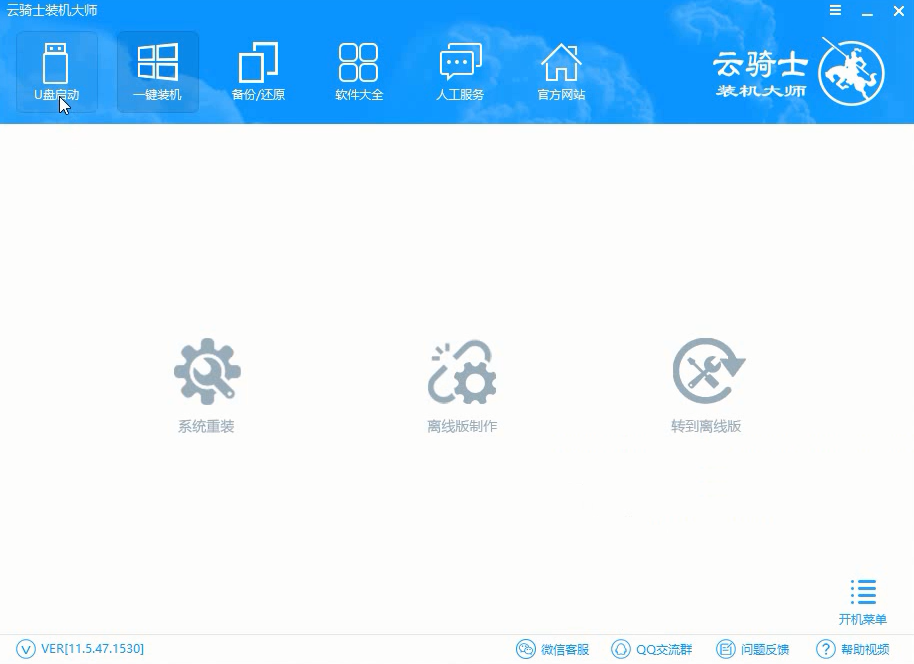
第三步
在这里可以看到有三个选项,点击右边的本地模式
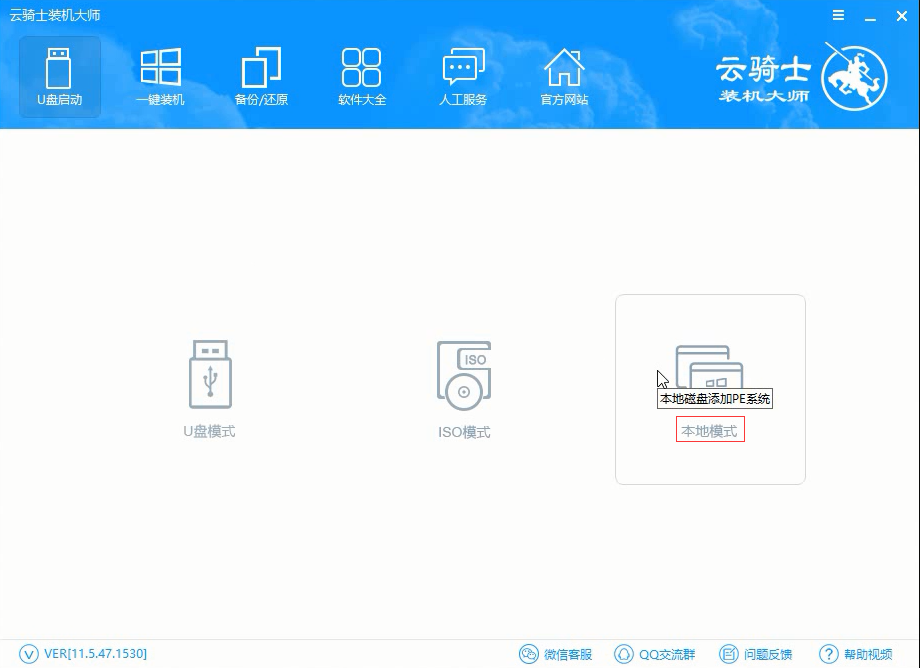
第四步
然后点击下面的一键安装到D盘
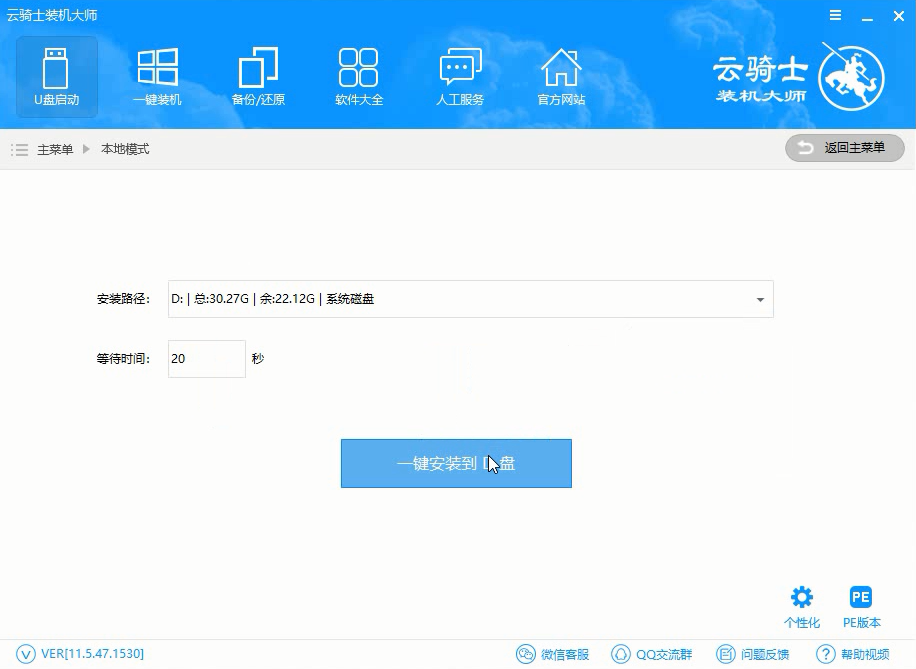
第五步
在弹出的选择菜单中选择高级版,然后点击确定
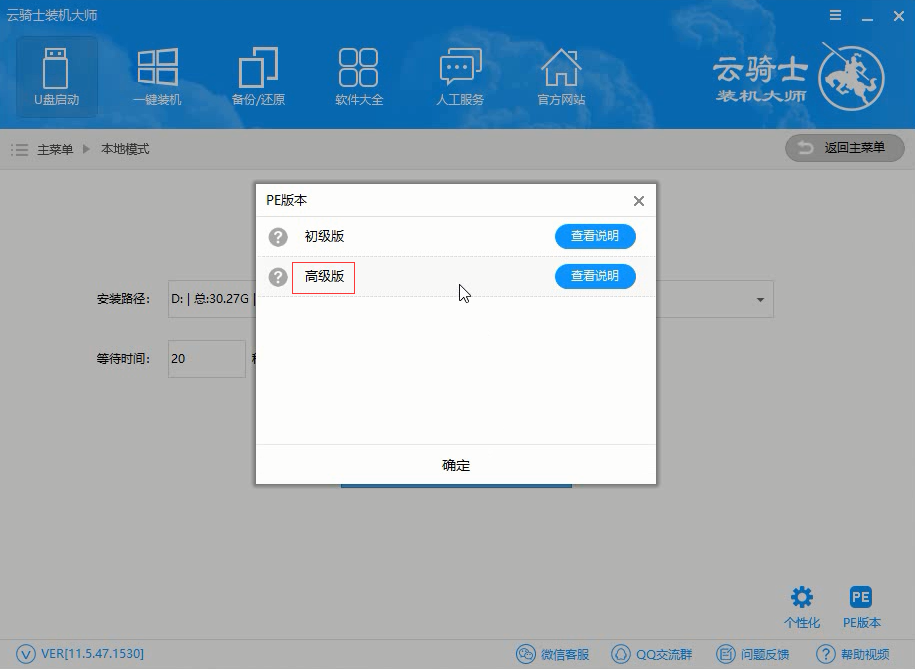
第六步
软件就开始下载选择好的PE版本了,这里请耐心等待
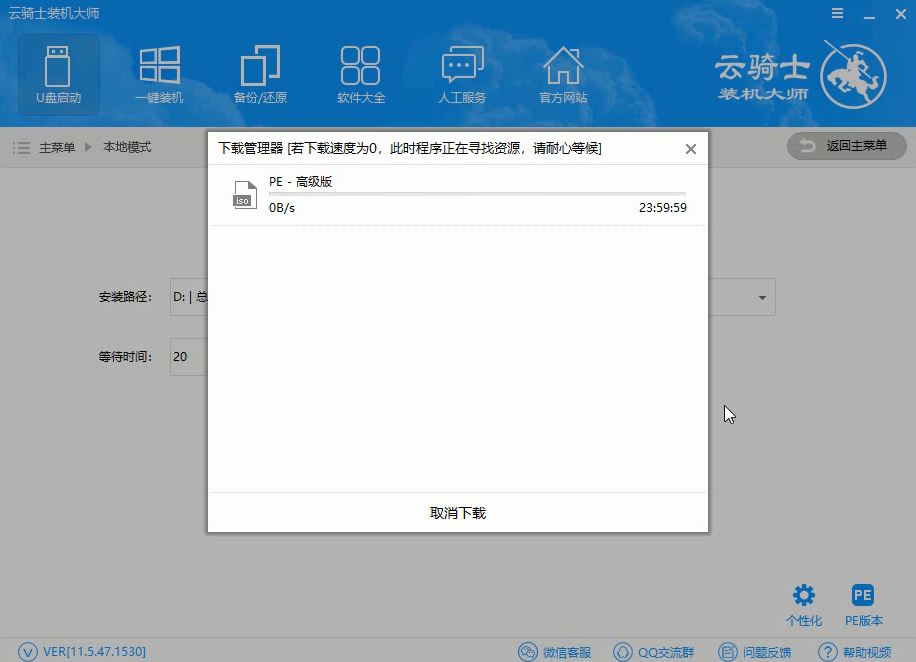
第七步
软件在下载完以后会自动设置并提示,点击提示框的确定按钮即可
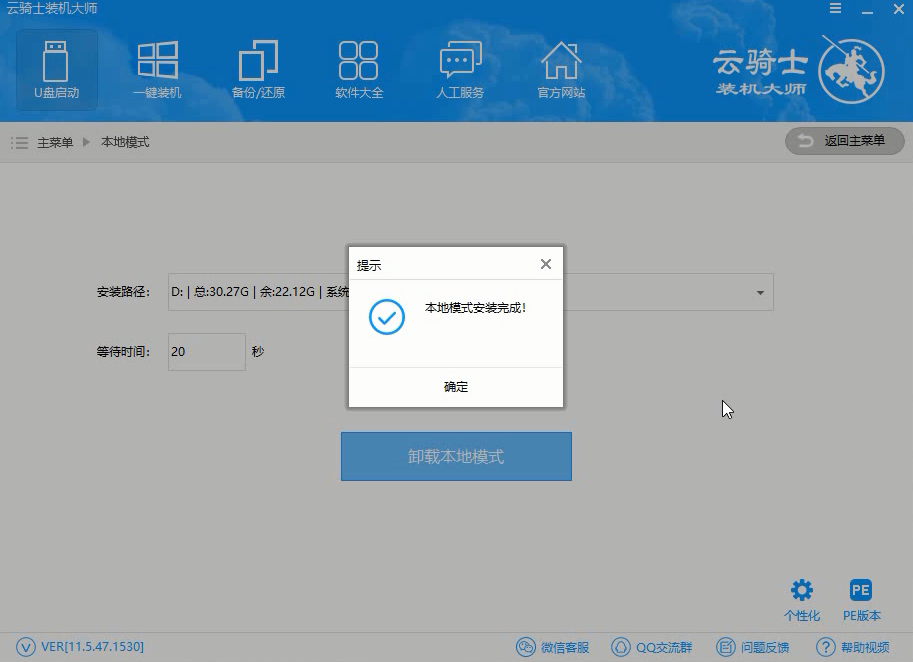
第八步
再启动电脑的时候在启动器界面就能看到本地模式
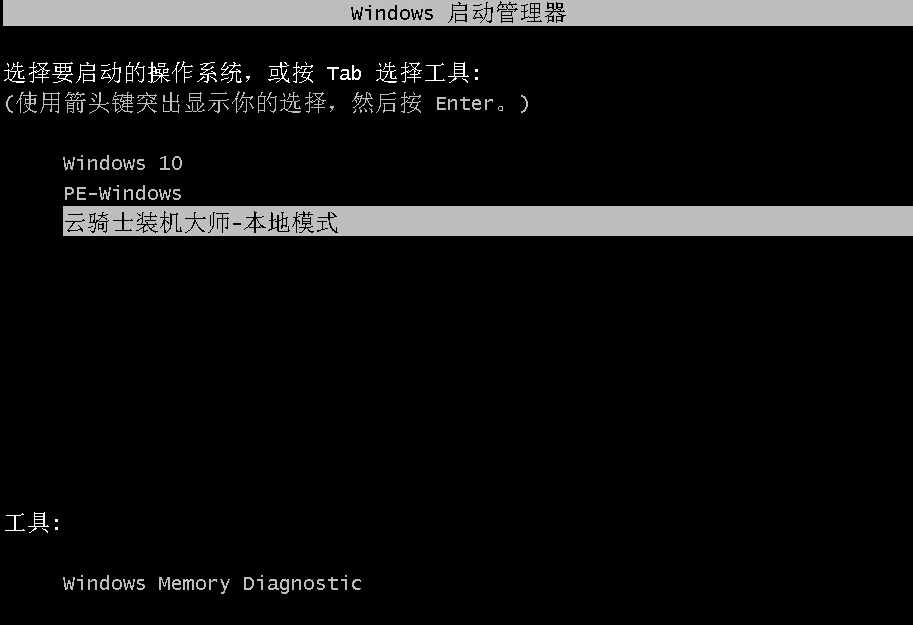
相关文章
热门教程
热门系统下载
热门资讯





























